| 1 | Coloque seu documento no aparelho. |
| 2 | Clique no ícone A janela do ControlCenter4 aparecerá. |
| 3 | Selecione a guia Escanear. 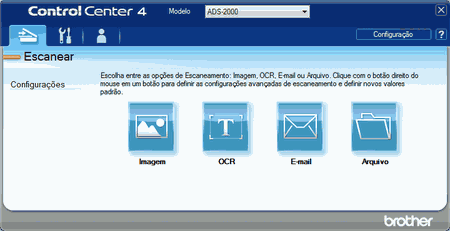 |
| 4 | Clique com o botão direito do mouse no botão |
| 5 | Clique no botão A caixa de diálogo de mensagem aparecerá. Clique no botão Iniciar escaneamento. O aparelho escaneia seu documento, converte em texto editável e depois o envia para seu aplicativo de processamento de texto predefinido. |